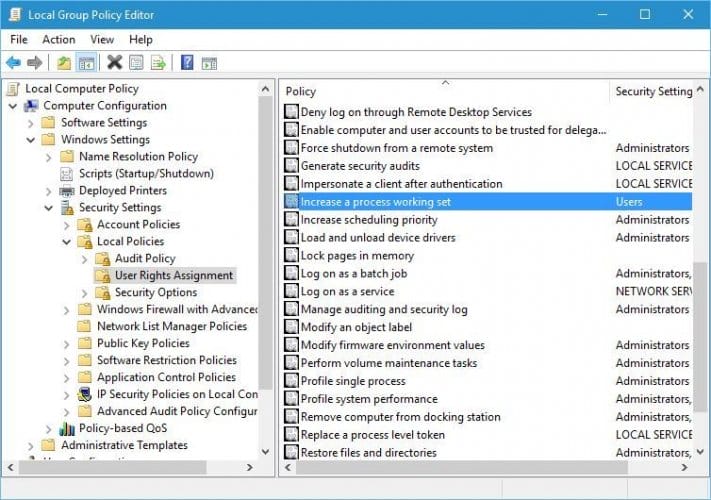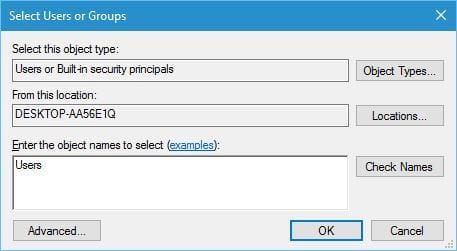Problem med datamodell som hindrar Excel från att öppna arbetsbok
Senaste uppdatering: 14 juli 2020
- När du använder en äldre version av Excel på Windows 10 kan du få en Vi kunde inte ladda datamodelfelet.
- Vi visar dig tre sätt att gå runt detta irriterande fel.
- Vill du vara beredd på alla Excel-relaterade problem? Läs mer i vårt Excel Hub.
- Du hittar också allt du vill veta om Office-sviten på vår Microsoft Office-sida.
För att åtgärda olika datorproblem rekommenderar vi DriverFix: Denna programvara håller dina drivrutiner igång, vilket skyddar dig från vanliga datorfel och maskinvarufel. Kontrollera alla dina förare nu i tre enkla steg:
- Ladda ner DriverFix (verifierad nedladdningsfil).
- Klicka på Start Scan för att hitta alla problematiska drivrutiner.
- Klicka på Uppdatera drivrutiner för att få nya versioner och undvika systemfel.
- DriverFix har laddats ner av 501 404 läsare den här månaden.
Vissa äldre appar eller program kan ha få problem när de körs på Windows 10.
Med Office 365-sviten är en av dessa problem Vi kunde inte ladda datamodelfelet som användare stöter på när de försöker öppna ett PowerPivot för Excel 2013-hanteringsfönster.
Problemet är inte allvarligt och det kan enkelt lösas med hjälp av en av våra lösningar.
Hur fixar jag? Vi kunde inte ladda datamodelfelet i Excel?
1 Byt kontorssvit
Vi rekommenderar från början att byta kontorssvit till ett lättare alternativ.
Office 365 är ett mycket tillförlitligt alternativ och en av de mest rekommenderade produktivitetssviterna för affärs- och utbildningsändamål. Det finns dock många lättare, billigare och mer mångsidiga lösningar.
En av dem är WPS Office. Med mer än 300 miljoner månadsanvändare kommer svitens popularitet delvis från sin freemium-modell, liksom från användarvänligheten med webbläsarliknande allt-i-ett-läge.
Sviten innehåller tre huvudverktyg – WPS Writer, WPS Presentation och WPS Spreadsheet, som är fullt kompatibla med Microsofts Office Word, PowerPoint respektive Excel; det innehåller också fullt stöd för PDF-dokument.
Med ett enda konto får du tillgång till hela sviten, när som helst och var som helst. Allt ditt arbete sparas automatiskt i molnet, du behöver inte spara något lokalt.
Som nämnts är grundsviten gratis, med möjlighet att uppgradera till en betald plan, för att få tillgång till alla funktioner. Det är värt ett försök!
2 Ändra inställningar för lokal grupprincip
- Tryck på Windows-tangenten + R och skriv gpedit.msc. Tryck på Enter eller klicka på OK för att köra den.
![Problem med datamodell som hindrar Excel från att öppna arbetsbok]()
- När den lokala grupprincipredigeraren öppnas måste du navigera till följande i den vänstra rutan:
- Leta upp Öka en process arbetsuppsättning Policy och dubbelklicka på den.
- En lista visas i ett nytt fönster. Den här listan bör innehålla användargruppen, men om användargruppen av någon anledning inte finns med i listan klickar du på knappen Lägg till användare eller grupp.
![Problem med datamodell som hindrar Excel från att öppna arbetsbok]()
- I Ange objektnamnen för att välja ange användare och klicka på Kontrollera namn och OK.
![Problem med datamodell som hindrar Excel från att öppna arbetsbok]()
- Användargruppen ska nu läggas till. Klicka på Apply och OK för att spara ändringarna.
3 Stäng av SQL Server Analysis Services (Tabular) -tjänster
Användare rapporterade att vi inte kunde ladda felmeddelandet för datamodellen visas också när man skapar en ny Excel 2013-arbetsbok och lägger till en tabell i datamodellen.
För att lösa problemet rekommenderar användare att stänga av SQL Server Analysis Services (Tabular) -tjänster.
Vissa användare föreslår också att du tar bort Analysis Services 2012 helt från din dator, så du kanske också vill prova det.
Gör så här för att göra detta:
- Öppna Kontrollpanelen och dubbelklicka på Lägg till eller ta bort program.
- Välj Microsoft SQL Server under installerade program och klicka sedan på Ändra.
- På Component Selection sida under SQL Server-instanser, väljer den instans som innehåller exempel på Analysis Services som du vill ta bort.
- På sidan Funktionsunderhåll väljer du Analysis Services för att starta installationsguiden för Microsoft SQL Server.
- På Ändra eller ta bort dom sidan klickar bort Microsoft SQL Server.
- Klicka på Nästa och följ sedan instruktionerna på efterföljande guidesidor.
Så för att avsluta påverkar felmeddelandet Vi kunde inte ladda datamodellen vanligtvis PowerPivot för Excel 2013, och som du kan se kan det enkelt fixas med hjälp av en av våra lösningar.
Har du provat en av dessa eller något annat. Låt oss veta i kommentarfältet nedan.
Redaktörens anmärkning: Detta inlägg publicerades ursprungligen i april 2016 och uppdaterades och uppdaterades i juli 2020 för färskhet, noggrannhet och omfattning.